¿Alguna vez has querido hacer un viaje al pasado y ver cuándo comenzó tu amistad con un amigo en Facebook? O tal vez tenga curiosidad acerca de la última vez que cambió el estado de su relación o desee ver todo el historial de su relación. Consultar tu historial de amistades y relaciones en Facebook es bastante sencillo.
En este artículo, te mostraremos cómo ver tu historial de amistades y relaciones en Facebook, tanto en la web como a través de la aplicación móvil. Y este método funcionará incluso si has hecho que tu perfil de Facebook sea privado.
Cómo ver tu historial de amistades en Facebook en la Web
Es fácil ver tu historial de amistades de Facebook desde la web. Sin embargo, no existe una opción de un solo clic para consultar el historial con todos tus amigos a la vez. Tendrás que ir al perfil de cada amigo y comprobar el historial de cuándo se hicieron amigos individualmente. Sigue estas instrucciones para hacerlo:
- En su escritorio, abra Facebook en un navegador web e inicie sesión con sus credenciales.
- En la barra de búsqueda, escribe el nombre del amigo con el que quieres ver cuánto tiempo has sido amigo en Facebook. Luego, presione la tecla Enter.
- En la página de perfil de tu amigo, haz clic en los tres puntos horizontales (….) y elige el ver amistad opción.
- Bajo la Cosas en comun sección, verás el mes y el año en que te hiciste amigo en Facebook.
También verá otra información en esta sección, incluidos amigos en común, páginas que les han gustado a ambos y grupos de los que ambos forman parte.
Cómo ver tu historial de amistades en Facebook en Android o iPhone
Al igual que en la web, puedes consultar fácilmente tu historial de amistades de Facebook en tu Android o iPhone. Así es cómo:
- Abra la aplicación de Facebook y toque el ícono de búsqueda en la esquina superior derecha.
- En el campo de búsqueda, escribe el nombre del amigo con el que deseas consultar tu historial.
- Toque los tres puntos al lado del Mensaje opción.
- Seleccionar Ver Amistad.
- En la página siguiente, encontrarás el mes y el año en que te hiciste amigo del amigo elegido en Facebook.
Cómo ver su historial de relaciones en Facebook en la Web
Facebook te permite ver fácilmente tu historial de relaciones, incluidos los estados de tus relaciones y la fecha en que los cambiaste. Para ver su historial de relaciones en Facebook desde su computadora de escritorio, siga estos pasos:
- Abra Facebook en un navegador web y haga clic en el ícono de su perfil en la esquina superior derecha.
- Elegir Configuración y privacidad en el menú desplegable.
- Hacer clic Ajustes.
- Hacer clic Ver más en Centro de Cuentas en el panel de la izquierda.
- Elegir Su información y permisos desde el panel izquierdo y haga clic Accede a tu información A la derecha.
- Seleccionar Informacion personal en el panel izquierdo y luego haga clic en Estado civil en el panel derecho.
- Verás tu historial de relaciones debajo del Relaciones sección.
Cómo ver su historial de relaciones en Facebook en Android o iPhone
También puedes ver tu historial de relaciones en Facebook desde tu Android o iPhone. Los pasos son casi idénticos para ambos dispositivos, excepto donde encontrarás el ícono de menú.
En Android, encontrarás el ícono de menú en la esquina superior derecha. En iPhone, está ubicado en la esquina inferior derecha. Con eso en mente, aquí le mostramos cómo verificar su historial de relaciones de Facebook en su Android o iPhone.
- Abre la aplicación de Facebook en tu móvil y toca el ícono de menú.
- Toca el ícono desplegable al lado de Configuración y privacidad y elige Ajustes desde el menú que aparece.
- Seleccionar Ver más en Centro de Cuentas.
- Elegir Su información y permisos.
- Toque en Accede a tu información.
- Elegir el Informacion personal teja.
- Bajo la Información del perfil sección, toque el Ver más botón.
- Seleccionar Relación estado.
- Verá todos los cambios que realizó en su cuenta con respecto a su relación.
Cómo eliminar un historial de relaciones en Facebook
En algún momento, es posible que necesites eliminar una relación pasada de tu historial de Facebook. Afortunadamente, es tan sencillo como eliminar una historia normal de Facebook.
Para eliminar una relación pasada de su historial de Facebook en su escritorio, navegue hasta la sección Estado de la relación del centro de cuentas de Meta. Luego, haga clic en los tres puntos junto a la relación que desea eliminar y elija Borrar.
Puedes seguir pasos similares para eliminar un historial de relaciones en Facebook desde un Android o iPhone. Tenga en cuenta que eliminar un historial de relaciones no aparecerá en su feed de Facebook.
Realice un seguimiento de sus relaciones y amistades en Facebook
Así es como puedes ver tu historial de amistades y relaciones en Facebook. Una vez que tengas esta información, podrás encontrar otros datos interesantes sobre tu cuenta de Facebook, como cuándo creaste tu cuenta o los videos que miraste recientemente.
Preguntas frecuentes
¿Cómo veo el estado civil en Facebook?
Verificar el estado civil de alguien en Facebook es muy fácil. En su escritorio, abra Facebook en un navegador y diríjase al perfil de la persona cuyo estado civil le interesa. En el lado izquierdo de la página, en la sección Acerca de, encontrará el estado de su relación. Para comprobarlo desde la aplicación móvil de Facebook, abra la aplicación y visite el perfil de su amigo. Puede ver el estado civil de su amigo en la sección Detalles.
¿Qué sucede si eliminas la solicitud de amistad de alguien?
Eliminar la solicitud de amistad de alguien en Facebook evita que te envíe otra solicitud durante un año. Si también los bloquea después de eliminar la solicitud, no podrán enviarle ninguna solicitud hasta que los desbloquee.
¿Las solicitudes de amistad eliminadas se convierten automáticamente en seguidores?
La respuesta corta es sí. Una vez que hayas enviado una solicitud de amistad a alguien, no importa si esa persona la acepta o no; empiezas a seguir a esa persona. Esto significa que verás cada vez que esa persona publique algo nuevo, una fotografía, comentarios y actualice su biografía, siempre y cuando esas actualizaciones se publiquen públicamente.



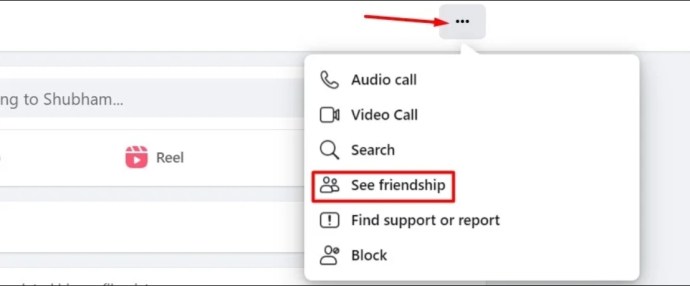
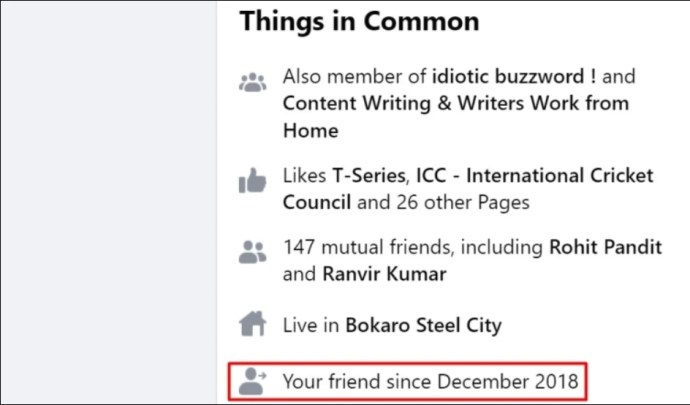

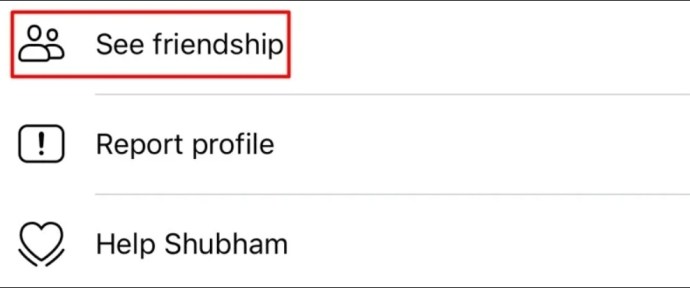
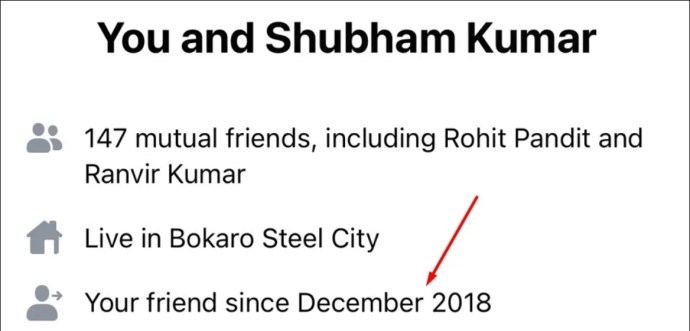






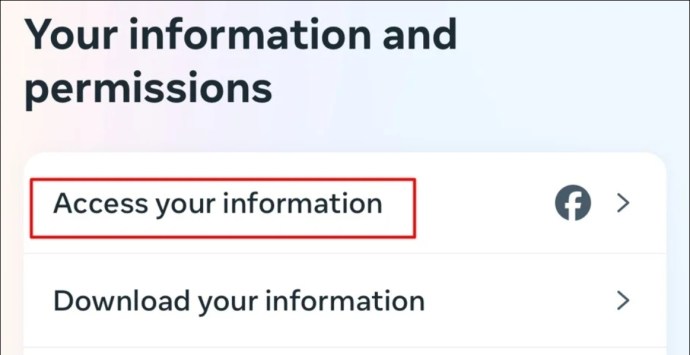
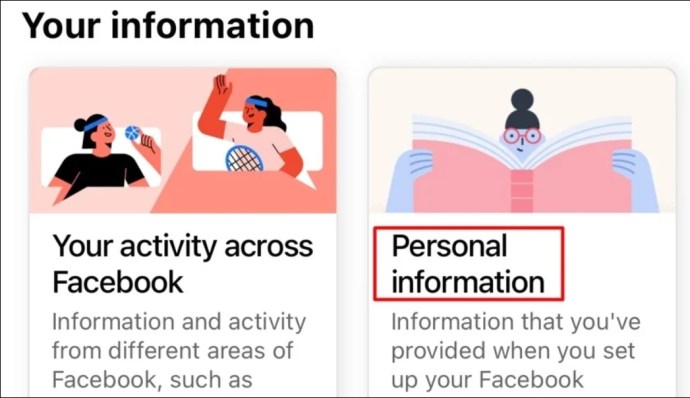

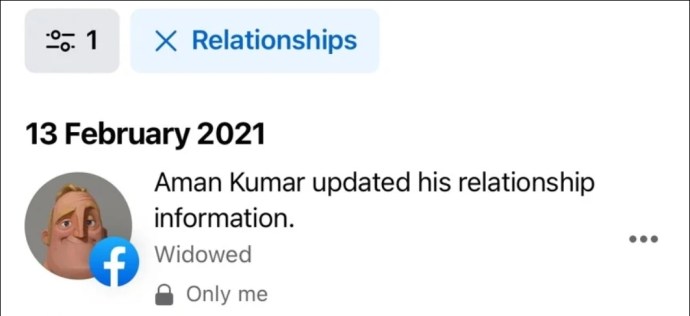




Add comment